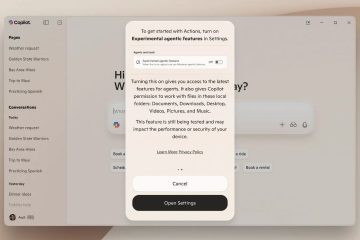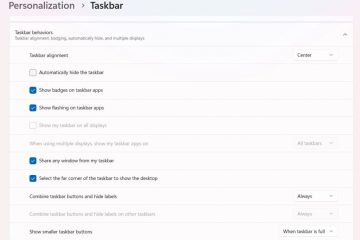Haluatko siirtää kaikki kromiprofiilisi uuteen PC manuaalisesti? Näin voit tehdä sen helposti ja täydellisesti yksinkertaisissa vaiheissa.
Epäilemättä Google Chrome on yksi suosituimmista verkkoselaimista, ja suurin osa Windows-käyttäjistä käyttää sitä oletusselain. Yksi Chromen parhaista ominaisuuksista on kyky luoda useita profiileja. Jokainen profiili voidaan synkronoida Google-tiliisi, jolloin kaikki asetukset, selaushistoria ja laajennukset käytettävissäsi muilla tietokoneilla. Entä jos et halua synkronoida niitä Google-tilillesi, mutta haluat varmuuskopioida tai siirtää nämä profiilit uudelle tietokoneelle? Onneksi kaikki Chromessa luodut profiilit tallennetaan paikallisesti levylle. Tämä tarkoittaa, että voit kopioida nämä tiedostot ja niihin liittyvät asetukset aina, kun haluat siirtää Chrome-profiilin uudelle tietokoneelle manuaalisesti.
esimerkiksi pääprofiilini lisäksi minulla on useita muita tietyissä käyttötapauksissa, joita en synkronoi Googlen kanssa. Aina kun asennan Windows uudelleen tai asennan uuden tietokoneen, varmuuskopion vain nämä profiilit ja siirrän ne tarpeen mukaan.
Tässä nopeasti ja suoraviivaisessa oppaassa. Tietokone . Aloitetaan. Siirrä kromiprofiilit uuteen tietokoneeseen. He vievät kromiprofiileja kansioon, vievät asiaankuuluvat rekisteriavaimet ja tuovat ne uuteen tietokoneeseen. Näin:
Yksinkertaiset vaiheet
Kopioi profiilien kansio USB
avaa tiedostotutkija .ggo-“%localAppData%\ google \ chrome “-kansio. copy -käyttäjätiedot “-kansio. Drive.
Vie rekisterintiedosto USB-asemaan
Paina “ Windows Key + R “avataksesi Run.type “ regedit “ja paina Enter.go-sovellukseen “ hkey_current_user \ ohjelmisto \ google \ chrome \ preforenceMacs “-kansio. “ suosittele “-kansiota.Käytä “ vienti “-vaihtoehto.Please Anna sille nimi ja Tallenna.reg-tiedosto USB-asemaan . irrota USB-asema . Se. Kopioi “ käyttäjätiedot “kansio.go kohtaan “%localAppData%\ google \ chrome “-kansio. liitä “käyttäjätiedot”-kansio. Jos pyydetään, valitse “ “-vaihtoehto.Pack USB Drive, kaksoiskihli . “ Kyllä “. Paina “ Kyllä “, kun pyydetään. CLOST tiedostotutkija. uudelleenkäynnistys Tietokone. Sinulla on siirtänyt Chrome-profiilin toiselle tietokoneelle. USB
Ensinnäkin meidän on varmistettava tai vietävä kansio (käyttäjätiedot), jotka sisältävät kaikki kromiprofiilisi USB-asemaan.
tehdäksesi sen, avaa tiedostotutkija painamalla “Windows-näppäintä + E”-muodostumaa. Liitä seuraavaksi “%LocalAppData%\ Google \ Chrome \ “-polku osoitepalkissa ja paina “ Enter “. Se vie sinut Chrome-kansion. Ilman näitä rekisteriavaimia siirto ei ole valmis. Joten avaa “Rekisteröintieditori”. Jos haluat tehdä sen, avata Run-valintaikkuna painamalla Windows-näppäintä + r “. Seuraavaksi kirjoita “ regedit “Run-valintaikkunassa ja napsauta “ OK “. Tämä avaa rekisterieditorin. Jos haluat helpottaa asioita, kopioi alla oleva polku, liitä se editorin osoitepalkkiin ja paina “Enter”. src=”https://i0.wp.com/windowsloop.com/wp-content/uploads/2022/02/chrome-registry-keys-280222.jpg?w=1100&SSL=1″>
tässä, oikea-kalliossa “ vienti “-vaihtoehto.

GE GOE USB , nimi valitsemastasi ja napsauta “ tallenna “-painiketta.